PS4・PS5におすすめの無料VPN 3選│ 設定ガイド2025年
大半の無料VPNは、PlayStationゲームには不向きで懸念点が多く、通信遅延の増加やラグが急増して対戦プレーができなくなったり、DDoS攻撃をきちんと防止できずプライバシー侵害の被害にあったり、といったトラブルは珍しくありません。また、ほとんどの無料VPNはルーターに対応していないため、PlayStationへの設定が非常に不便です。
PlayStationで利用できる45社以上の無料VPNを検証しましたが、快適に利用できるものはほんの数社しかありませんでした。この記事でご紹介するVPNは、セキュリティが万全で高速ですが、「利用できるサーバーが少ない」、「一部の機能が利用できない」等といった無料サービスならではの制限があります。ゲーム体験を確実に向上したいのであれば、やはり有料版VPNが確実でしょう。
【比較表】PlayStationにおすすめ無料VPNの特徴
以下の表では、この記事でおすすめするVPNの主な特徴を比較しています。
ダウンロード速度、月間データ量の制限の有無、サーバーの数、最寄りにあるサーバーのPing値など、PSゲームをプレイする上で重要となる項目を挙げています。 また、各VPNがルーターに対応しているかどうかもポイントです。ルーターにVPNをインストールできれば、PC経由でVPN接続を共有する必要なく、PlayStationコンソールで直接VPNが使えるので便利だからです。
PS5におすすめの無料VPN — 完全分析【2025年更新】
1. Proton VPN:データ無制限なのでPlayStationで中断なくゲームできる
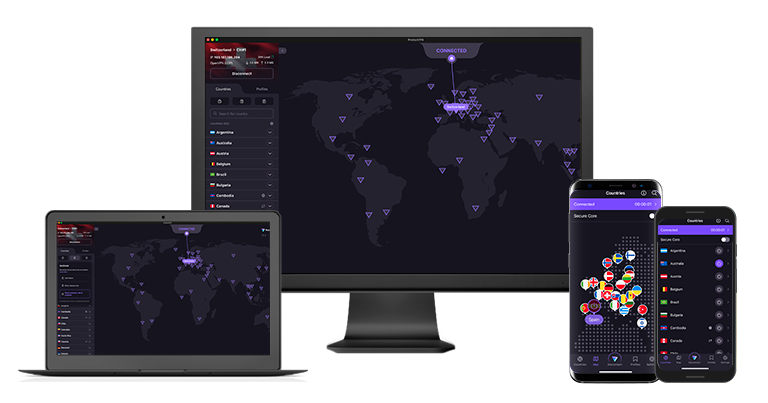
2025年11月に有効
| 注目ポイント | 無料プランでもデータ量の制限なし |
| サーバーネットワーク | PCアプリでは5か国だが、ルーター版の場合は3か国 |
| データ制限の有無 | 無制限なので利用時間を気にせずPSゲームができる |
| 無料トライアル | 無料プランあり |
Proton VPNは無料プランでもデータ量に月額制限などが一切なく、無制限で利用できるので、PlayStationゲームに最適です。通常、オンラインゲームは1時間あたり最大300MB程データを使うため、ほとんどの無料VPNはゲームをほんの少しプレイするだけでデータ制限に達してしまいますから、Proton VPNはかなり優秀ということになります。PS5にProton VPNを接続してWarzoneを6時間以上連続プレイしましたが、データ量関連のトラブルは一切ありませんでした。
今回検証した無料VPNの中でも、Proton VPNはルーターへの設定が最も簡単なサービスの1つでした。VPNをルーターにインストールすれば、PlayStationを始めとするルーターに繋いでいる全デバイスをVPNで保護できるので非常に便利です。Proton VPNをインストールしたところ、アメリカ、オランダ、日本のサーバーに接続できました。ルーターに設定するのに掛かった時間は15分程度で、サーバーを切り替えたい場合は、新しい設定ファイルをダウンロードして再接続するだけです。
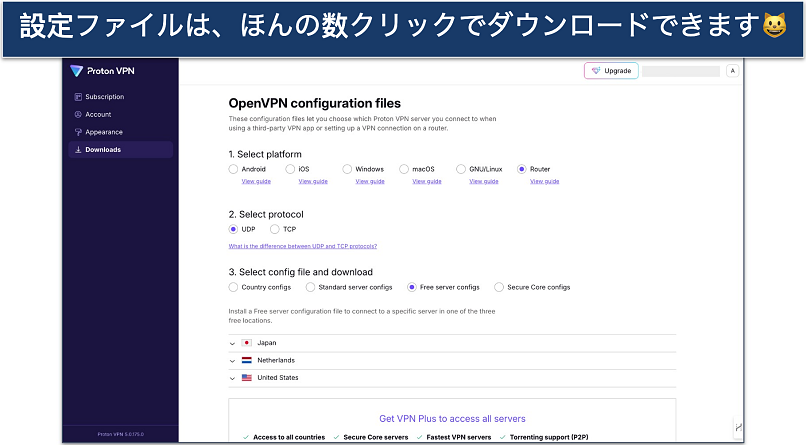 プロトコルタイプはUDPかTCPを選択できます
プロトコルタイプはUDPかTCPを選択できます
PCにVPNを接続してPlayStationと共有する場合、5か国の無料サーバーを利用できます。ただし、好きなサーバーを手動で選択することはできず、現在地から最適なサーバーに自動接続されます。当社の検証では、担当者の所在地から最寄りのアメリカサーバーに自動接続され、Ping値は24ミリ秒でした。
Proton VPNの一番の欠点は、無料プランではポートフォワーディングに対応していないことです。ゲームのホストや、ピアツーピア接続に依存するPlayStationゲームでNAT関連のトラブルが発生する可能性があります。それ以外に問題はなく、ほとんどのゲームで安定して利用できずはずです。
主な特徴
- ゲームに最適なWireGuardプロトコル。Proton VPNの無料プランは、PlayStationゲームに最適な「WireGuard」プロトコルをルーターサポートしています。実際に試したところ、OpenVPNよりもWireGuardの方が一貫して通信が高速で低Pingでした。
- 一部のストリーミングサイトに対応。ストリーミングも可能で、検証ではDisney+、Crunchyroll、アメリカ版Netflixでスムーズに利用できました。
- 軍事レベル暗号化。Proton VPNは、様々な国の政府機関やセキュリティ機関で採用されている「AES-256」暗号化を採用していますから、PlayStationのゲームセッションや個人情報、閲覧履歴などをしっかり保護できます。
- 定期更新とセキュリティ強化。Proton VPNは、バグ修正、パフォーマンスの最適化、セキュリティ強化を始めとする定期更新を頻繁に実施しています。これらのバージョン改善により、常に快適に利用できるようになっています。
- 月間データ使用量は無制限
- プライバシー保護の取り組みと機能の評判が良い
- 距離によらず高速
- 接続できるのは近くのサーバーのみ
- P2P非対応
2. PrivadoVPN:無料サーバーが多いので混雑が少なく、快適にゲームができる
| 注目ポイント | サーバーの数が多いほど混雑が少なくなるので、ゲーム中のラグを抑えられる |
| サーバーネットワーク | か国のサーバーを利用できるので、どこからでも快適に高速ゲームを楽しめる |
| データ制限の有無 | データ量が10GBに達すると、速度が1Mbpsに制限される |
| 無料トライアル | 無料プランあり |
PrivadoVPNは、アメリカ、イギリス、ドイツ、オランダをはじめとする計か国にサーバーがあります。サーバーネットワークが充実していますので、近隣の低pingサーバーに接続して、ラグなくゲームを楽しめます。PrivadoVPNのスピードテストでは、近くのサーバーで54ミリ秒と低pingで、速度低下率は25%程度でした。PS5でロビーを快適に利用でき、海外の対戦相手とも問題なくプレイできます。
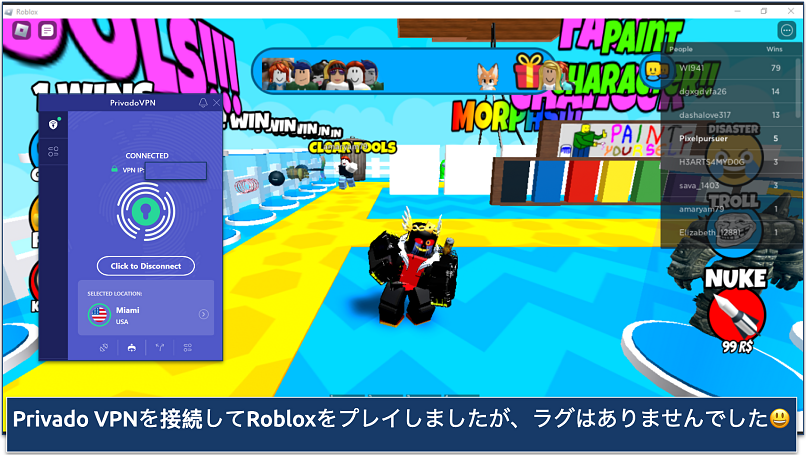 最寄りのサーバーに接続すると通信を最適化できます
最寄りのサーバーに接続すると通信を最適化できます
PrivadoVPNの無料プランはルーターをサポートしていますので、PS4とPS5でも利用可能です。ただし、設定は手動で行わなければならず、OpenVPNクライアントモードを使う必要があります。ルーターに設定するとPlayStationをWi-Fi接続でVPNを利用でき、ジオブロックを回避しオンラインプライバシーを保護できます。
残念ながら、PrivadoVPNのルーター設定にはキルスイッチ機能が付いていませんが、無料プランでもAES-256暗号化やDNSデータ漏洩対策など、PrivadoVPNの重要なセキュリティ機能がすべて利用できます。プレイヤーやゲームサーバーにあなたの実際のIPアドレスが公開される心配がありませんので、DDoS攻撃などのゲーマー標的型攻撃を回避するのにも便利です。
主な特徴
- 本社がスイスにある。PrivadoVPNはプライバシー保護が万全なスイス法域下で運営されています。スイスは5、9、14アイズ同盟(ユーザーのデータを共有する同盟)には加盟していませんので、あなたの情報が他の国と共有されるリスクを最小限に抑えられます。
- マルチデバイス対応。PrivadoVPNの無料プランは有料プランと同じでマルチデバイス対応(Windows、Mac、Android、iOS、スマートテレビなどで利用可能)となっています。
3. hide.me:セキュリティ設定がカスタマイズ可能で、PlayStationのゲームセッションを万全に保護
| 注目ポイント | カスタマイズ可能なセキュリティ設定でPSゲーム用に接続を最適化 |
| サーバーネットワーク | 8か国に無料サーバーがあり、近距離サーバーは高速 |
| データ制限の有無 | データ無制限なので好きなだけゲームができる |
| 無料トライアル | 無料プランあり |
hide.meは高度なカスタマイズが可能で、ゲームのニーズに合わせてVPN接続を最適化できます。例えば、高速なWireGuardやセキュリティ重視のOpenVPやなど、複数のVPNプロトコルオプションがあります。さらに、通信プロトコルをIPv4からIPv6に切り替えることもできます。IPv6はNAT(ネットワークアドレス変換)をバイパスするので、接続経路が向上しPing値を低減できます。
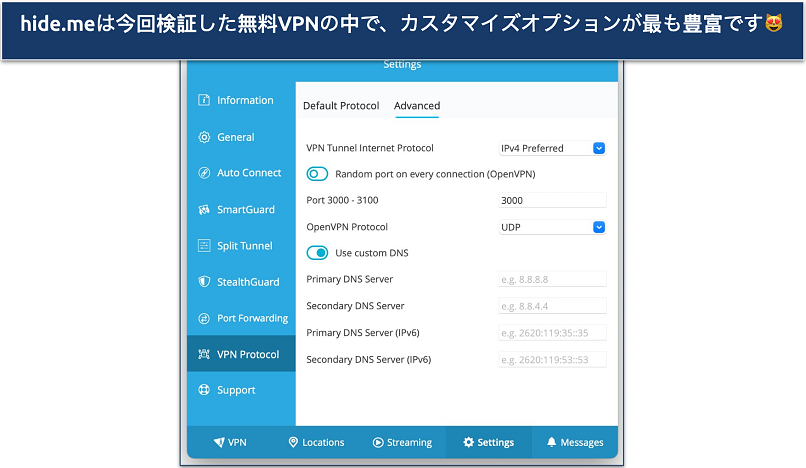 OpenVPNは接続のたびにランダムなポートが割り当てられます
OpenVPNは接続のたびにランダムなポートが割り当てられます
VPNのパフォーマンスはサーバーによって大きく異なります。hide.meの近隣サーバーに接続した際は、速度低下率は32%低下、pingは37ミリ秒と良好でしたが、現在地からかなり離れた場所にあるサーバーでは、劇的な速度低下(速度低下率が最大70%)が発生することもあり、遠距離サーバーはPlayStationゲームには向いていませんでした。
hide.meの唯一の欠点は、無料プランがルーター設定に対応していないことです。PCやノートパソコンからコンソールにVPN接続を共有することは可能ですが、手順が複雑ですし、速度が低下する可能性があります。ただし、有料プランにアップグレードすれば、ルーターにも設定できます。
主な特徴
- 強力なセキュリティ。hide.meはセキュリティがしっかりしていますので、PSゲーム中にDDoS攻撃を受ける心配はありません。AES 256ビット暗号化を採用しており、IP・DNSデータ漏洩対策で接続を万全に保護します。
- 制限付きネットワークでも使える。hide.meは厳しいファイアウォールを回避するよう、SSTPとSoftEtherVPNプロトコルを提供しています。これにより、制限されたネットワークでもVPNを使ってPlayStationで安全にゲームが楽しめます。
- カスタマイズ可能なセキュリティ機能が充実しています
- 月間データ使用量は無制限
- 8か所に無料サーバー
- 速度の上限あり
- 10GB以上使うとサーバーが選べない
PS対応無料VPNの検証方法
各VPNサービスのパフォーマンスとPlayStationコンソールとの互換性を細かく検証しました。Ping値、接続の安定性、通信速度など、ゲームでVPNを利用するにあたって特に重要な項目に重点を当てています。PS4とPS5の両コンソールで各VPNのルーター設定と接続共有方法を確認し、(サーバー負荷の変動があるため)時間帯を変えて複数回パフォーマンス測定しています。
VPNのもう一つの重要な要素は、セキュリティ性能です。長時間ゲームして各VPNのDDoS攻撃対策機能の効果を検証し、IP・DNS漏洩対策があるか、ゲーム通信が公開されることはないかを確認しました。また、各VPNの設定のしやすさやサーバーネットワークの規模も考慮して、無料プランで複数のサーバーが使えるかも確認しました。なお、当サイトのVPNの詳しい検証手順については、VPNの検証方法のページをご参考ください。
【専門家のアドバイス】大半のPS向け無料VPNは安全性に欠ける
この記事でお勧めする無料VPNは、当サイトで徹底検証を行い、安全で信頼できることが確認できましたが、世間に出回っているほとんどの無料VPNは、セキュリティやプライバシーに問題がありオンラインゲームには向いていません。最も安全なのは、返金保証付きの評判の良い低価格の有料VPNを利用することですが、どうしても無料のサービスを利用したい場合は、以下の危険を伴う可能性があることに留意しましょう。
- データログの記録と販売。多くの無料VPNは、ユーザーの個人情報を記録し、それをサードパーティの広告主やその他機関に販売して利益を上げています。ゲームのアクティビティ、IPアドレス、その他の機密情報が、ターゲティング広告またはより悪質な用途で利用される可能性があります。
- セキュリティ機能の欠如。無料VPNには、強力な暗号化やデータ漏洩対策などの強固なセキュリティを実装するためのリソースが不足していることがよくあります。そのため、PSゲームセッションがDDoS攻撃やその他の脅威にさらされやすくなります。
- パフォーマンスの低下。ほとんどの無料VPNはサーバーが過密状態で、帯域幅にも制限があるので、ゲーム中にラグの急増や接続切断が発生する可能性があります。
- マルウェアのリスク。一部の無料VPNには、ユーザーのアカウントやデバイスを危険にさらすスパイウェアやその他の悪意なコードが含まれていることがあります。
避けるべき無料VPN
今回の検証の過程で、セキュリティに問題がある無料VPNをいくつか発見しました。
- Hola VPN。このVPNは実はピアツーピアネットワークで、ユーザーのデバイスを出口ノードにしているので、あなたのデバイス経由で他のユーザーの通信がルーティングされてしまいます。これはゲームでは特に危険で、他者のアクティビティに対する責任をあなたが負わされる可能性があり、セキュリティリスクが高いです。
- SuperVPN。2020年に数百万件のユーザーログが漏洩する重大なセキュリティ侵害など、過去に深刻なセキュリティトラブルの事例が発生しています。暗号化が弱く、プライバシーポリシーも曖昧で、特にゲームで利用するにはリスクが高いです。
- Flash VPN。ユーザーのデータを過剰に収集しており、プライバシーに懸念があるため、ゲームセッションの保護には適していません。
- Rabbit VPN。広告が多く、プライバシーポリシーの内容が曖昧で、ユーザーのデータを収集することで知られています。
【無料VPN VS 有料VPN】PlayStationにはどっちがおすすめ?
PS対応の無料VPNもありますが、有料VPNといくつか大きな違いがあります。まず、無料VPNは基本的なゲーム利用が出来たとしても、使えるサーバーが制限されており、ルーターにインストールができないものもあります。また、ほとんどの無料VPNには月間データ量に制限がありますので、ゲームの途中で急に利用できなくなってしまうことがあります。
ExpressVPN、CyberGhost、NordVPNなどといった有料VPNは、機能が充実しているのでPSを快適にプレイできます。サーバー数が膨大で通信が常に高速・安定し、ルーター設定が簡単で、データ量も無制限なので長時間ゲームを楽しめます。一番の大きな違いとしては、有料VPNは高速通信で遅延を最小限に抑えられるので、スピード重視のゲームでも利用できることです。
有料VPNを検討される場合は、PS対応のおすすめVPNのランキングをご参考ください。
プレイステーションに無料VPNを設定する方法
PlayStationでVPN接続を使う方法はいくつかあります。一番簡単なのは、イーサネットケーブルまたはWiFiを使ってパソコン経由で設定する方法です。なお、VPN接続を共有するには、パソコンのホットスポットを有効にする必要があります。有線は高速ですが通信距離に制限があり、WiFiは便利ですが通信速度は遅めです。ゲームのパフォーマンスに影響するので有線接続の方が良いでしょう。
ルーターにVPNを設定する方法もあります。PlayStationと直接的に接続されるため、最速の通信でゲームをプレイできます。この場合、VPN対応のルーターと、ルーターにインストールできるVPNが必要になりますが、多くの無料VPNはルーターに対応していません。また設定手順が面倒なものもあります。
設定方法は、ご自身のニーズに合わせて選びましょう。それでは、各設定の手順を紹介します。
Windows:イーサネットまたはWiFi
- PCにプレイステーションを接続します。イーサネットケーブルを使用して、PS4またはPS5コンソールをPCに直接接続します。代わりにWiFiを使用する場合は、この手順を飛ばしてください。
- PCにVPNサーバーを接続します。PC上でVPNアプリを開き、サーバーに接続します。物理的に現在地から最も近いサーバーを選ぶと速度が最適化されます。
- PCのモバイルホットスポットを有効にします(Wi-Fiの場合)。WiFi経由でプレイステーションに接続する場合は、PCのネットワーク設定で「モバイルホットスポットオプション」をオンにします。イーサネットを使用する場合は、この手順を飛ばしてステップ4に進んでください。
- プロパティに進みVPNアダプタを選択します。[ネットワーク設定]で[ネットワークの詳細設定]をクリックします。PC上で利用可能なネットワークアダプターが一覧で表示されます。VPNのアダプターを探して右クリックし、「プロパティ」を選択します。
- インターネット共有を許可します。[共有]タブで、「ネットワークのほかのユーザーに、このコンピューターのインターネット接続を通しての接続を許可する」にチェックを入れます。
- 共有接続を選択します。「ホームネットワーク接続」のドロップダウンメニューから、モバイルホットスポット名(WiFiを使用する場合)またはイーサネットアダプター名(イーサネットケーブルを使用する場合)のいずれかを選択します。
- プレイステーションにインターネットを接続します。PS4またはPS5で、[設定] > [ネットワーク] > [インターネット接続を設定]を選択します。
- WiFiまたはイーサネットを選択します。WiFiの場合は、「WiFiを使う」を選択し、先ほど有効にしたモバイルホットスポットネットワークを選択します。イーサネットの場合は、「LANケーブルを使う」→「かんたん」を選択します。
- プロキシ設定を無効にします(表示された場合)。プロキシサーバーについて尋ねられた場合は、必ず「プロキシサーバーは使用しない」を選択します。
- ゲームを始めましょう!これでプレイステーションのセキュリティが確保され、ゲームを開始できます。
Mac:イーサネットまたはWiFi
- Macをプレイステーションに接続します。(イーサネットの場合)。イーサネットケーブルを使用する場合は、一方をPS4またはPS5に接続し、もう一方をMacに接続します。WiFiを使用する場合は、この手順は飛ばしてください。
- VPNを起動して接続します。MacでVPNアプリを開き、サーバーを選択して接続します(現在地から一番近いサーバーに繋ぐと通信が最適化されます)。
- インターネットを共有します。Appleメニューの「システム設定」から「一般」>「共有」を開きます。「+」アイコンをクリックし、「インターネット共有」にチェックを入れます。「共有する接続経路」ドロップダウンメニューから、有効なVPNを選択します。次に、「接続の共有先」でWi-Fi(無線の場合)またはイーサネットを選択してください。インターネット共有をオンに切り替えます。
- WiFiホットスポットを作成します(WiFiを使用する場合)。WiFiで共有する場合は、[WiFiオプション]をクリックし、プレイステーションに接続するホットスポットネットワークの名前とパスワードを設定します。「WPA3パーソナル」(セキュリティ強化)を選択したら「設定」をクリックします。
- プレイステーションに接続します。PS4またはPS5で「設定」>「ネットワーク」>「インターネット接続を設定する」を選択します。WiFiの場合は、「WiFiを使う」を選択し、先ほど作成したホットスポットネットワークを選びます。イーサネットの場合は、「LANケーブルを使う」>「かんたん」を選択します。プロキシサーバーについて尋ねられた場合は、必ず「プロキシサーバーは使用しない」を選択します。
- ゲームを始めましょう!プレイステーションがVPN接続で安全にルーティングされます。なお、手順はmacOSのバージョンによって若干異なる場合があります。
ルーター
ルーターにVPNを設定すれば、そのルーターに接続しているプレイステーションやその他の全機器がVPNで保護されます。デバイスと直接的に接続されるため、最速の通信でゲームをプレイできますが、ルーターに対応している無料VPNはほとんどないため、パソコン経由で設定することになります。
もしルーターを使いたいのであれば、Proton VPNがお勧めです。ルーターへの設定がかなり簡単ですし、高速通信なのでゲームに最適です。なお、ルータの設定方法は、ルーターのモデルやVPNによって手順が異なります。
以下は、一般的な手順となります。
- 互換性を確認します。お手持ちのルーターがVPNに対応しているか確認します。大半のVPNサービスは、対応ルーターのモデル一覧を公式サイトで公表しています。
- ルーターの設定画面にアクセスします。ブラウザにルーターのIPアドレス(通常は192.168.1.1)を入力し、管理画面にログインします。
- VPNの設定欄に進みます。VPNの設定欄(通常は「詳細設定」または「セキュリティ」タブにあります)に進みます。
- VPNファームウェアをアップロードします。VPNのルーターファームウェアをダウンロードし、ルーターの管理パネル経由でアップロードして、ルーターを再起動します。
- VPN接続を設定します。VPNの指示に従って設定を完了し、サーバーに接続します。
- 接続されたことを確認します。IPアドレスが変更されたか確認して、VPNが正常に動作していることを確認します。
スマートDNS
Smart DNSサービスを使えば、プレイステーションのコンテンツをHDでストリーミングできますが、VPNのようなセキュリティやプライバシー保護はされません。また、ほとんどの無料VPNは、Smart DNSオプションを提供していません。
Smart DNSを設定するには、VPNアカウントからSmart DNSサーバーアドレスを入力し、プレイステーション上で手動で設定する必要があります。具体的な手順は各VPNによって多少異なりますが、一般的には以下のような手順です。
- VPNアカウントの設定で、SmartDNSサーバーのアドレスを確認します。
- プレイステーションのネットワーク設定にSmartDNSサーバーのアドレスを入力します。
- SmartDNSサービスに接続します。
Smart DNSは、動画コンテンツをストリーミングする場合にのみ有効です。SmartDNSは、プレイステーションでゲームをする際に、オンラインセキュリティやプライバシー保護はできません。
PS4・PS5で無料VPNを利用する際によくある質問
無料VPNを使ってプレイステーションでNetflixを見られますか?
可能かもしれませんが、おすすめしません。この記事でご紹介した完全無料のVPNはプレイステーションでNetflixを見られますが、利用できるサーバーに制限があるため、どこの国のNetflixも見れるというわけではありません。例えば、VPNがドイツのサーバーを提供していなければ、ドイツのNetflixを見ることはできません。
また、無料VPNは動画視聴には向いていません。大半の場合、無料VPNは速度が遅く、ピーク時に過負荷になるため、頻繁なバッファリングや画質低下が発生します。データ量に制限があるものも多く、ストリーミングがほとんどできません。例えば、月間500MBの制限がある場合、HD画質で約30分程しか視聴できません。
無料プロキシはプレイステーションで使えますか?
使える場合もありますが、いくつか懸念点があります。プロキシはVPNのようなセキュリティ機能はありませんので、プレイステーションでゲームをする際にプライバシーは保護できません。通信を暗号化しないので、MITM攻撃(中間者攻撃)なども防止できません。ですので、強力なセキュリティ機能を備えたVPNを使用する方がよいでしょう。
また、無料のプロキシサーバーは、多くのユーザーが集中して負荷がかかりすぎていることが多く、その結果、速度が極端に遅くなりゲームやネット利用に悪影響を及ぼします。
Warzoneに最適なプレイステーション向け無料VPNはありますか?
この記事でご紹介した各無料VPNはプレイステーションでWarzoneをプレイできます。しかし、完全無料のVPN(この記事でご紹介したVPNを含む)には、制限がつきものです。 PrivadoVPNは、無料プランのサーバー数が他社に比べると比較的多めなので、ボットロビーに入るのに便利ですが、対戦プレイなどでより低pingや通信速度を優先する場合は、Proton VPNの方が良いでしょう。
無料VPNはプレイステーションの通信速度に影響しますか?
無料・有料を問わず、VPNを利用するとプレイステーションの通信速度に影響が出ます。VPNはVPNサーバーを経由してネット通信が暗号化される処理が発生するので、その分遅延が生じます。ただし、遅延の度合いはVPNや設定方法によって大きく異なります。
無料VPNは、サーバー数が少ないので混雑しやすく、帯域幅にも制限があることが多いので、大幅な速度低下が発生する傾向があります。様々なVPNを試しましたが、ほとんどの無料VPNは速度低下率が40〜70%もあり、対戦ゲームなどはできませんでした。また、現在地から近くにあるサーバーに接続しても、ピーク時には高pingになりラグが酷くなる可能性があります。
速度低下を最小限に抑えるには、高速VPNをルーターに設定して、最寄りのサーバーに接続する必要があります。
PS4とPS5におすすめの無料VPNをゲットしよう
この記事でおすすめした無料VPNは、セキュリティが万全でゲームでも利用できますが、無料プランはどうしても「速度が遅い」「データ量が限られている」などといった制限があります。PS5対応の無料VPNをお探しの場合、一番おすすめなのはProton VPNです。無料VPNの中で通信が最速でルーター設定も簡単なので、PS利用に一番向いているでしょう。
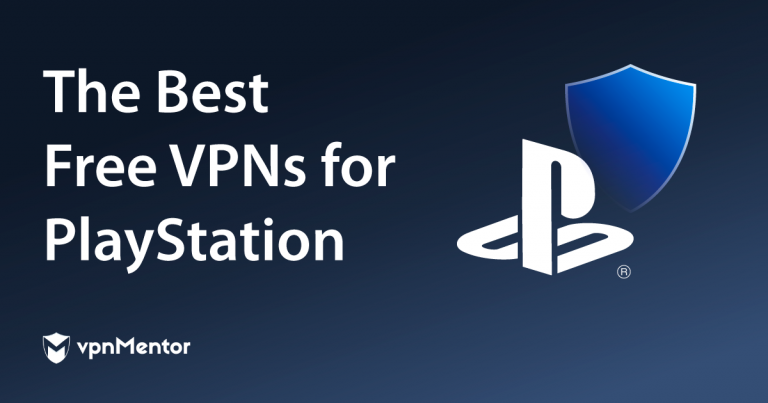


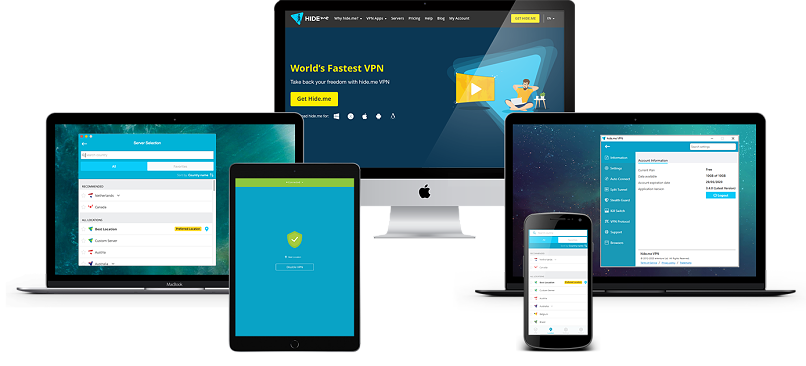


この記事を改善する方法についてコメントをお願いします。あなたのフィードバックが重要です!